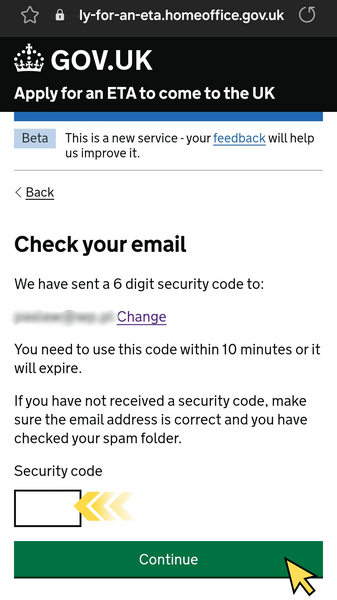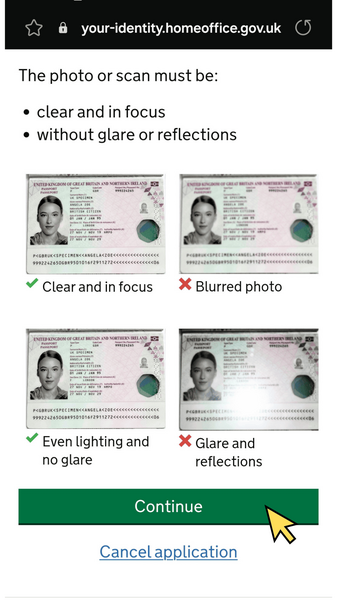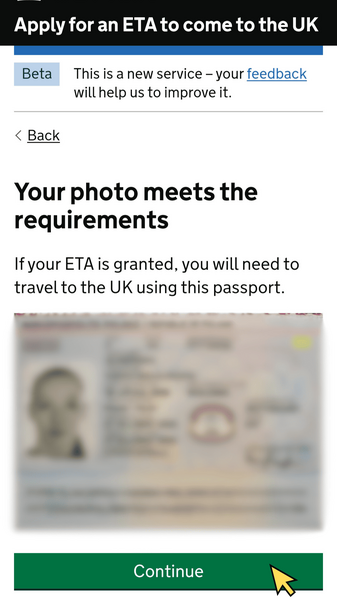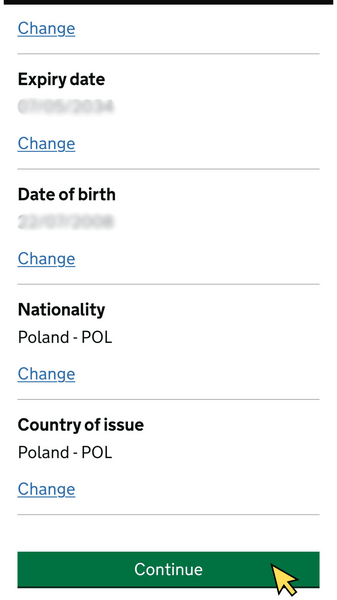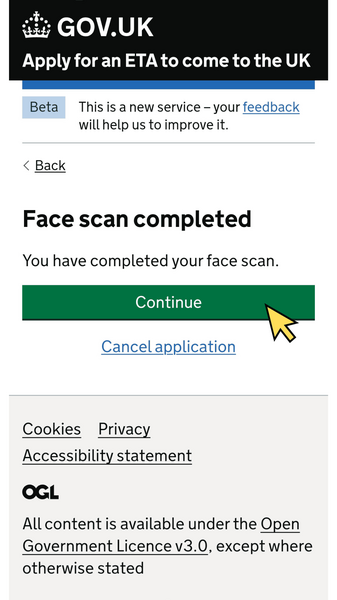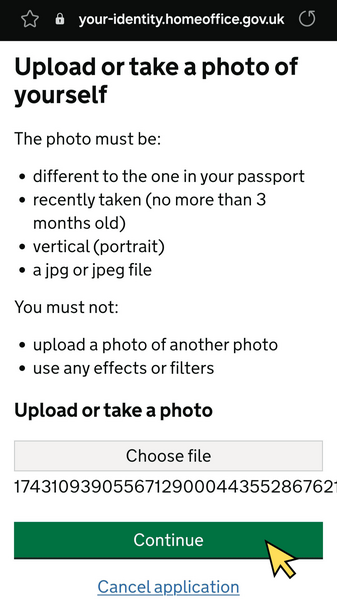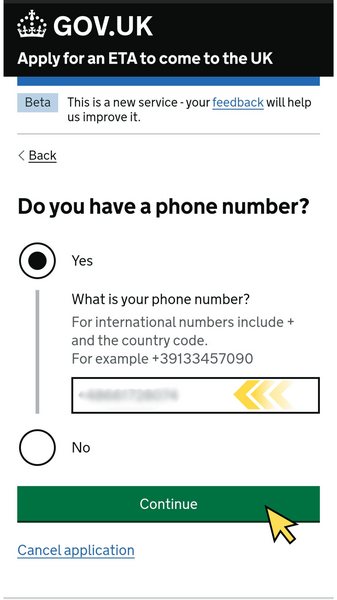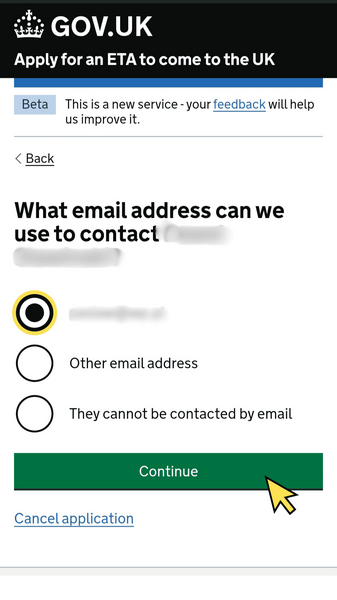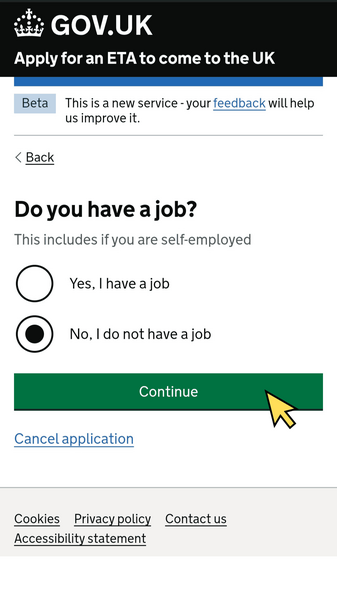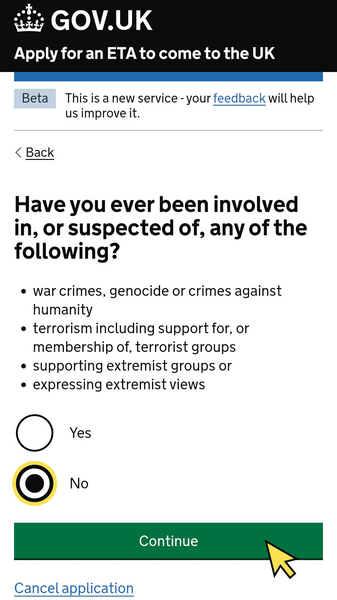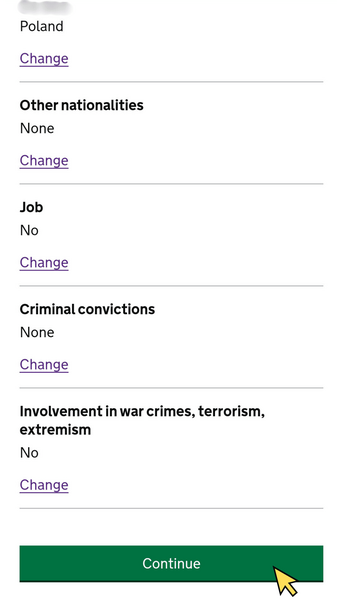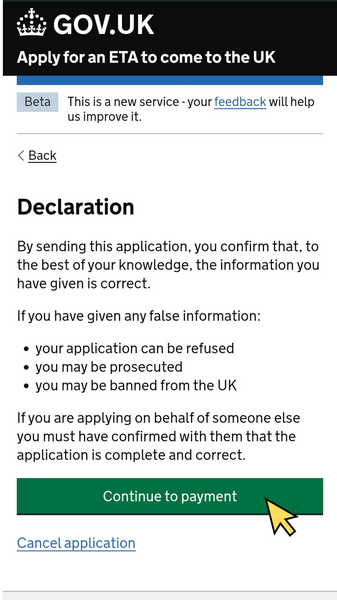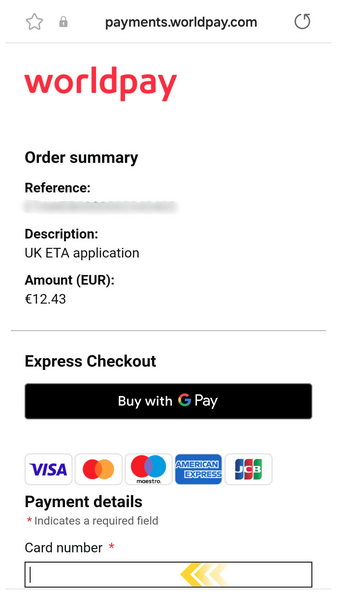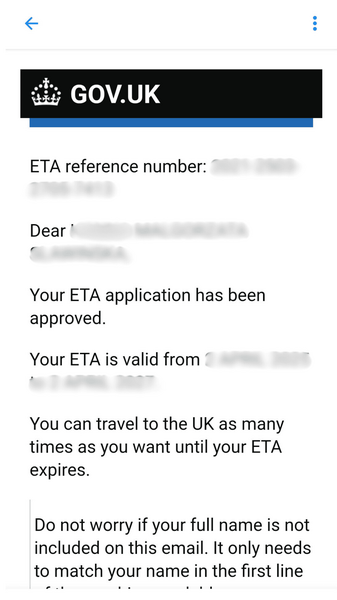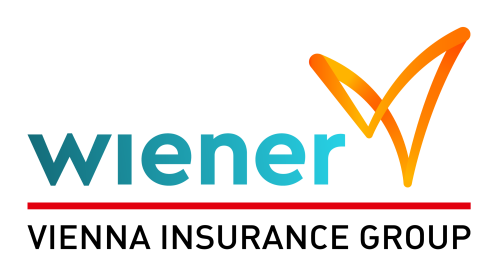Planujesz podróż do Wielkiej Brytanii? Od 2 kwietnia 2025 r. wszyscy obywatele krajów objętych ruchem bezwizowym, w tym Polski, muszą posiadać Elektroniczną Autoryzację Podróży (ETA). Sprawdź, jak łatwo i szybko wypełnić wniosek!
Wyjazd do Wielkiej Brytanii na obóz młodzieżowy lub kurs językowy to niezapomniana przygoda i świetna okazja do rozwoju. Od kwietnia 2025 roku uczestnicy takich wyjazdów będą jednak potrzebować dodatkowego dokumentu – ETA, czyli Elektronicznej Autoryzacji Podróży. To nowe wymaganie brytyjskiego systemu imigracyjnego dotyczy wszystkich obywateli krajów UE, w tym Polski. Wniosek można złożyć online lub za pośrednictwem aplikacji mobilnej, a cały proces – choć prosty – wymaga przygotowania kilku dokumentów i uważnego uzupełnienia danych. W dalszej części artykułu krok po kroku przedstawimy, jak prawidłowo złożyć wniosek ETA.
Co warto wiedzieć?
- wniosek jest dostępny jedynie w języku angielskim.
- Wniosek można wypełnić przez stronę www lub za pomocą aplikacji mobilnej (aplikację UK ETA można pobrać przez Google Play i App Store).
- Wniosek należy wypełnić za jednym razem (nie można go zapisać, a po 20 min bezczynności sesja wygaśnie).
- Koszt uzyskania ETA to 16 GBP (dostępna płatność przez kartę kredytową, kartę debetową lub aplikację Apple Pay i Google Pay).
Co potrzebujesz do wypełnienia wniosku?
- ważnego paszportu
- dostępu do internetu
- dostępu do e-maila
- kartę płatniczą lub aplikację do płatności
W trakcie wypełniania wniosku musisz:
- przesłać lub zrobić zdjęcie paszportu (pierwsza strona z danymi osobowymi)
- zeskanować twarz i/lub przesłać swoje zdjęcie
- odpowiedzieć na kilka pytań
Instrukcja krok po kroku
Uwaga! Niniejsza instrukcja bazuje na wniosku wypełnionym przez stronę www GOV.UK dla osoby poniżej 18 r.ż.
Korzystając z platformy online rekomendujemy korzystanie z telefonu komórkowego, którym łatwiej zrobić zdjęcie paszportu i twarzy.
1. Wejdź na stronę: https://apply-for-an-eta.homeoffice.gov.uk/apply/electronic-travel-authorisation/how-to-apply i kliknij w zielony przycisk "Continue" (pl: kontynuuj/ dalej).
2. Wpisz adres e-mail na który chcesz otrzymać potwierdzenie przesłania wniosku oraz autoryzację ETA. Potwierdź przyciskiem "Continue”.
3. Sprawdź swoją skrzynkę pocztową.
Na adres e-mail podany we wcześniejszym kroku, GOV.UK prześle 6-cyfrowy kod do weryfikacji.
Wpisz kod we wskazanym polu "Security code” i kolejno przejdź dalej (przycisk: "Continue").
Uwaga! Kod jest ważny tylko przez 10 min., po tym czasie wygaśnie. Jeśli nie otrzymałeś kodu, upewnij się czy podałeś poprawny adres e-mail lub czy Twoja wiadomość nie trafiła do spamu.
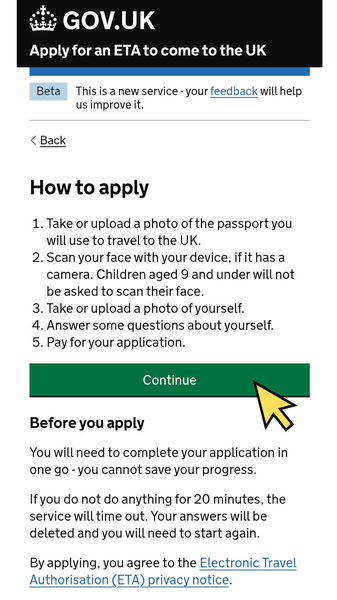
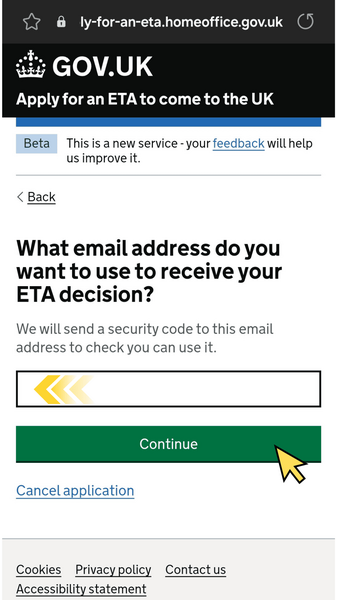
Zdjęcie paszportu
4. W tym kroku zostaniesz poinstruowany jak poprawnie wykonać zdjęcie paszportu.
Co warto wiedzieć?
- Musisz przesłać zdjęcie paszportu, którym będziesz posługiwać się w czasie podróży do Wielkiej Brytanii. Pamiętaj, Twoja ETA będzie bezpośrednio powiązana z tym dokumentem!
- Musisz dostarczyć zdjęcie fizycznego paszportu - nie możesz przesłać zdjęcia cyfrowego paszportu.
- Zdjęcie musi zawierać:
- wszystkie cztery rogi strony z danymi,
- Twoje dane osobowe,
- Twoje zdjęcie. - Jak wskazano poniżej, zdjęcie paszportu musi być:
- wyraźne,
- bez odblasków i odbić.
Po zapoznaniu się z instrukcją przejdź dalej (przycisk: Continue).
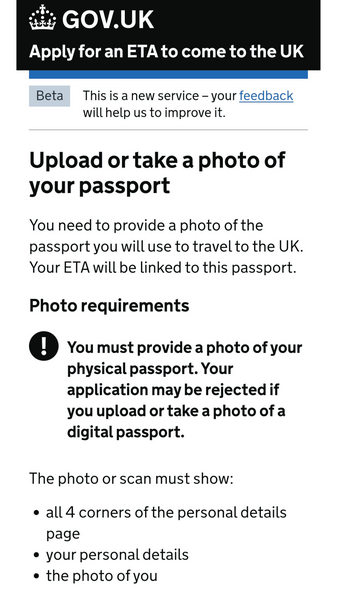
5. Aby dodać lub zrobić zdjęcie paszportu kliknij w "Choose file” i kolejno wybierz "Continue”.
Na kolejnej stronie sprawdzisz czy zdjęcie jest zgodne z wymaganiami.
Pamiętaj aby zdjęcie było:
- niezmienione przez filtry lub efekty,
- oryginalne (nie było skanem lub fotokopią),
- zdjęciem fizycznego paszportu,
- w kolorze,
- poziome,
- w pliku jpg lub png.
6. Jeśli na ekranie pojawi się komunikat "Your photo meets the requirements” - oznacza to, że Twoje zdjęcie jest poprawne i możesz przejść dalej klikając “Continue”.
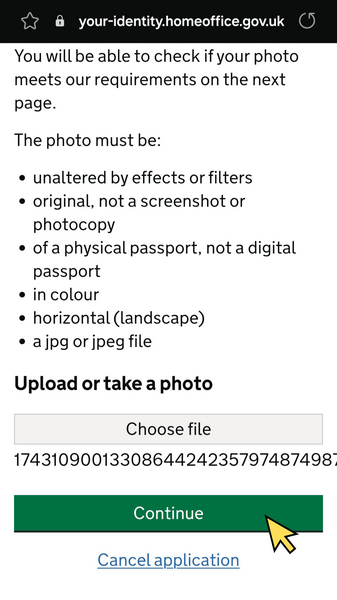
7. Sprawdź poprawność swoich danych, które powinny być zgodne z obszarem MRZ w paszporcie.
(MRZ składa się z dwóch wierszy liter, symboli i numerów, na dole strony z danymi osobowymi w paszporcie.)
Sprawdź datę ważności dokumentu, datę urodzenia, narodowość i kraj wydania.
(Nie martw się, jeśli Twoje imię i nazwisko nie jest pełne - musi ono odpowiadać danym z pierwszego wiersza MRZ w paszporcie).
Jeśli dane są poprawne przejdź dalej "Continue”.
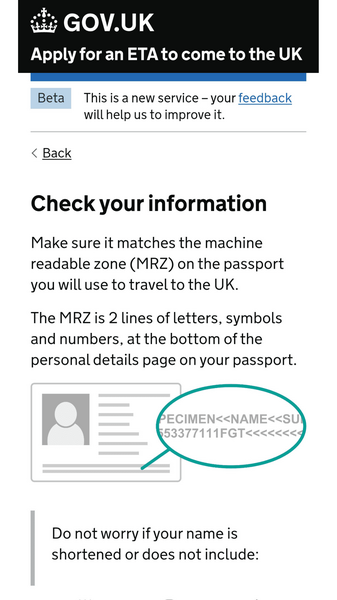
Skan twarzy
8. Na tym etapie zostaniesz poproszony o zeskanowanie twarzy, aby sprawdzić czy jesteś prawdziwą osobą.
Jeśli Twoje urządzenie nie posiada aparatu, możesz pominąć ten krok klikając w "Skip this step”.
Jeśli składasz wniosek w imieniu innej osoby, musisz zeskanować twarz wnioskodawcy, a nie swoją.
Jeśli osoba, w imieniu której składasz wniosek, nie jest obecna, również możesz pominąć ten krok klikając w "Skip this step”.
Masz aparat na swoim urządzeniu i chcesz zeskanować twarz? Kliknij “Continue”.
9. Przygotuj się do skanowania twarzy.
Jak się przygotować?
- wybierz jasne pomieszczenie,
- usuń wszelkie osłony z twarzy,
- zwiększ jasność swojego urządzenia,
- trzymaj twarz blisko aparatu (w odległości ok. 20 cm).
Jeśli jesteś gotowy, kliknij "Start scan”.
10. Jeśli skanowanie twarzy się powiedzie, otrzymasz komunikat "Face scan completed", czyli skanowanie twarzy zakończone.
Przejdź dalej "Continue”.
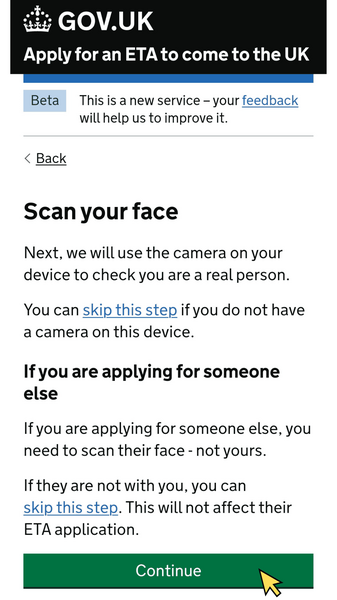
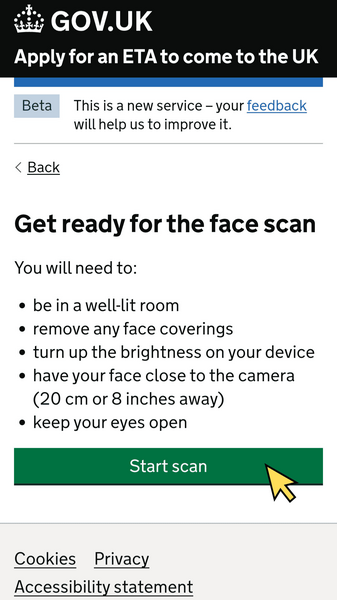

Zdjęcie wnioskodawcy
11. W tym kroku zostaniesz poinstruowany jak poprawnie dodać zdjęcie, aby potwierdzić swoją tożsamość.
Upewnij się, że masz:
- jasne i jednolite tło (bez żadnych obiektów lub ludzi w tle),
- równomierne oświetlenie (bez cieni lub odblasków na twarzy i/lub za plecami),
- Twoja głowa, ramiona i górna część ciała jest widoczna na zdjęciu (jak pokazano na przykładzie poniżej).
Po zapoznaniu się z instrukcją przejdź dalej (przycisk: "Continue”).
12. Aby dodać lub zrobić zdjęcie kliknij w "Choose file" i kolejno wybierz "Continue”.
Pamiętaj aby zdjęcie było:
- inne niż to w paszporcie,
- nie starsze niż 3 miesiące,
- pionowe (portret),
- w pliku jpg lub png.
Przesłane zdjęcie nie może być zdjęciem innego zdjęcia oraz nie może posiadać żadnych dodatkowych efektów lub filtrów.
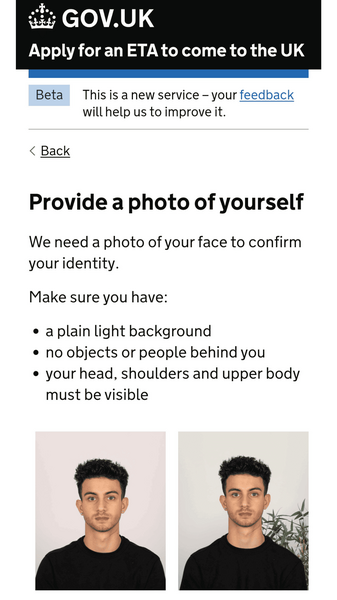
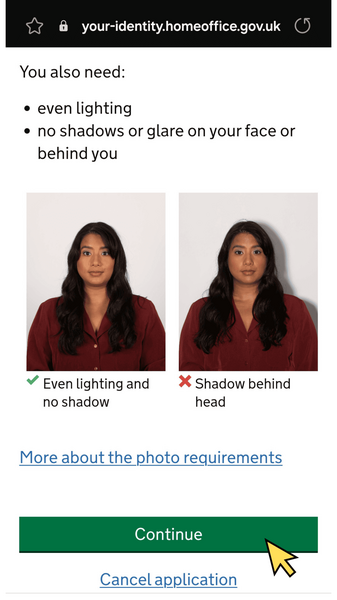
13. Po przejściu dalej, dostaniesz informację czy zdjęcie jest zgodne z wymogami.
(Jeśli zdjęcie nie spełnia Twoich lub systemu oczekiwań możesz przesłać inne zdjęcie wybierając "No, I want to upload another photo”).
Jeśli wszystko jest w porządku, zaznacz "Yes, I want to use this photo”, aby użyć przesłanego zdjęcia.
Kolejno przejdź dalej klikając "Continue”.
14. Jeśli posiadasz numer telefonu ("Yes”), podaj go we wskazanym miejscu.
Uwaga! Przed numerem należy podać kod kraju (dla Polski +48).
Przejdź dalej "Continue".
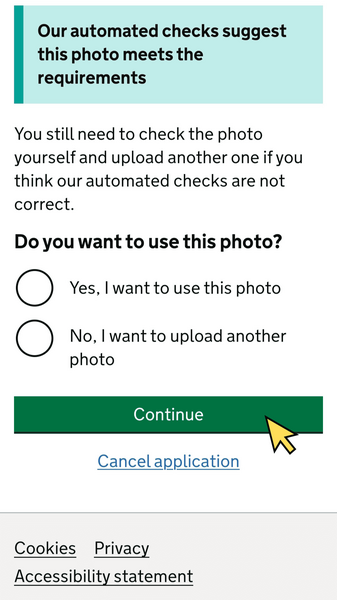
Opiekun/ Rodzic
Uwaga! Ta część dotyczy wyłącznie osób poniżej 18 r.ż.
15. Podaj dane osoby, która sprawuje nad Tobą opiekę (rodzica lub opiekuna prawnego). Jeśli po przybyciu do Wielkiej Brytanii wystąpią jakieś problemy, rząd UK może skontaktować się z opiekunem telefonicznie lub przez e-mail (o te dane zostaniesz poproszony w kolejnych krokach).
- Wpisz pierwsze i drugie imię (jeśli posiada) rodzica/opiekuna w pole "Given names”.
- Podaj nazwisko rodzica/opiekuna w polu "Surname”.
Przejdź dalej "Continue”.
16. Wpisz numer telefonu do rodzica/opiekuna (kod dla Polski +48) i kontynuuj "Continue”.
17. Wskaż adres e-mail Twojego rodzica/opiekuna do kontaktu.
Będziesz miał trzy opcje do wyboru:
- Adres e-mail, który podałeś na początku aplikacji (sugerowany);
- Inny adres e-mail do podania;
- Wskazanie, że kontakt z rodzicem/opiekunem nie jest możliwy przez pocztę elektroniczną.
Przejdź dalej "Continue”.
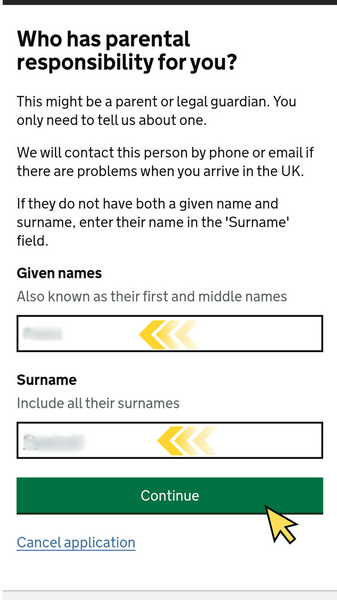
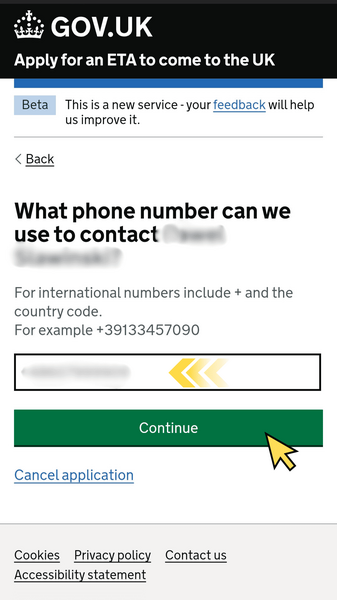
Inne dane Wnioskodawcy
18. Podaj Twoje dane adresowe:
- adres zamieszkania (“address”)
- miasto (“Town or city”)
- kod pocztowy (“postal code or zip code”) - opcjonalnie
- wybierz kraj (“Country”)
Przejdź dalej “Continue”.
19. Wskaż czy masz inne obywatelstwo:
“Yes” - Tak (Należy uwzględnić także obywatelstwa posiadane w przeszłości).
“No” - Nie
Przejdź dalej “Continue”.
20. Wskaż czy masz pracę:
“Yes, I have a job” - tak, mam pracę (Należy uwzględnić także pracę na samozatrudnieniu).
“No, I do not have a job” - Nie, nie mam pracy
Przejdź dalej “Continue”.
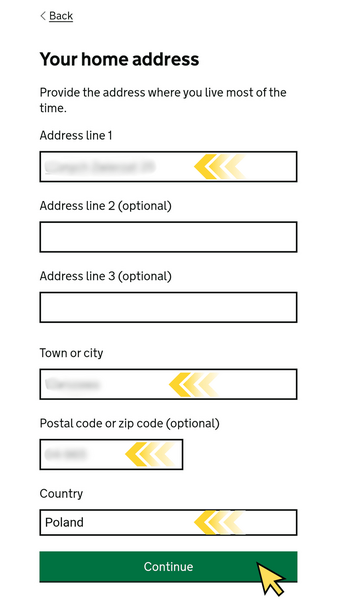
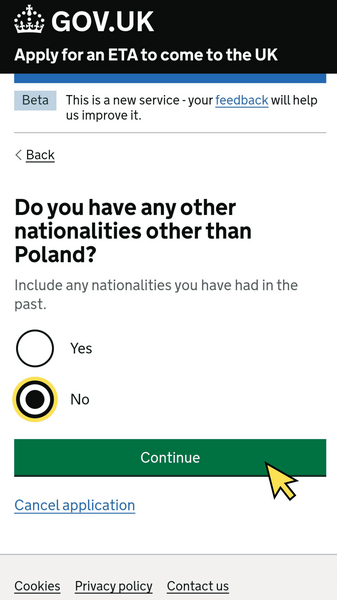
21. Odpowiedz czy byłeś kiedykolwiek skazany za przestępstwo?
“Yes” - Tak
“No” - Nie
(Nie trzeba wskazywać wyroków za działania, które są legalne w Wielkiej Brytanii np. przynależność do związku zawodowego lub związku osób tej samej płci).
Przejdź dalej “Continue”.
22. Odpowiedź czy brałeś kiedykolwiek udział w którymś z poniższych działań albo byłeś podejrzany o ich popełnienie?
- zbrodnie wojenne, ludobójstwo lub zbrodnie przeciwko ludzkości;
- terroryzm, w tym wspieranie lub przynależność do grup terrorystycznych;
- wspieranie grup ekstremistycznych lub wyrażanie poglądów ekstremistycznych;
“Yes” - Tak
“No” - Nie
Przejdź dalej “Continue”.

23. W tym kroku zostaniesz poproszony o weryfikację danych, które były wprowadzone we wcześniejszych etapach aplikacji. Sprawdź czy Twoje dane są poprawne, jeśli zauważysz błąd możesz go poprawić klikając w “Change” - zmień.
“Email” - adres e-mail
“Phone number” - numer telefonu
“Name of responsible adult” - Imię i Nazwisko rodzica/opiekuna
“Phone number of responsible adult” - numer telefonu rodzica/opiekuna
“Home address” - adres zamieszkania
“Other nationalities” - Inne narodowości
“Job” - praca
“Criminal convictions” - wyroki karne
“Involvement in war crimes, terrorism, extremism” - udział w zbrodniach wojennych, terroryzmie, ekstremizm
Przejdź dalej “Continue”.
Deklaracja
24. W tym kroku deklarujesz, że informacje podane w procesie aplikacji są poprawne.
Jeśli podałeś fałszywe dane:
- Twój wniosek może zostać odrzucony,
- możesz zostać oskarżony/ ukarany,
- możesz otrzymać zakaz wjazdu do Wielkiej Brytanii.
Jeśli składasz wniosek w imieniu innej osoby, musisz upewnić się, że wprowadzone dane są kompletne i poprawne.
Klikając w “Continue to payment” potwierdzisz wcześniejsze dane i przejdziesz do etapu płatności.
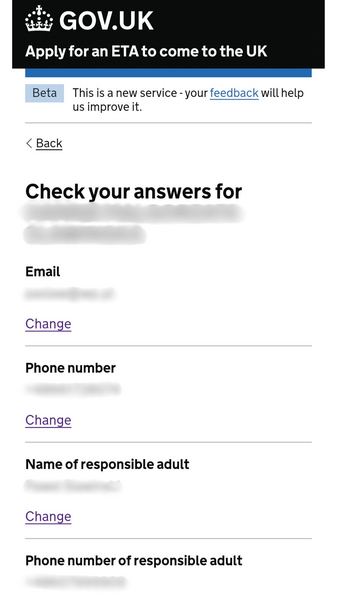
Płatność
25. Zanim przejdziesz do płatności elektronicznej, należy wybrać z jakiego kraju składany jest wniosek. Wybór kraju pozwala określić walutę w której będziesz płacił za swoją aplikację.
(W przypadku Polski system wybierze walutę EURO).
Przejdź dalej “Continue”.
26. Wybierając kraj, system wybrał walutę i przeliczył wartość opłaty (10 GBP dla Polski zostało przeliczone na 12.43 EURO zgodnie z dniem wypełniania wniosku).
Pamiętaj! Od 9 kwietnia 2025 opłata wynosi 16 GBP).
Klikając w "Continue to payment on Worldpay” zostaniesz przekierowany do strony płatności.
27. Na stronie Worldpay postępuj podobnie jak na każdej stronie z płatnościami.
W sekcji "Payment details” podaj m.in. numer karty (“Card number”) i inne wymagane dane.
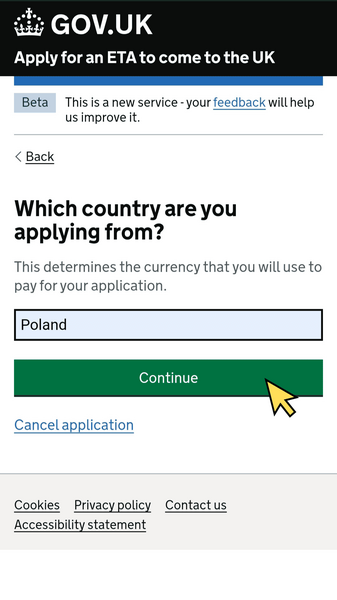
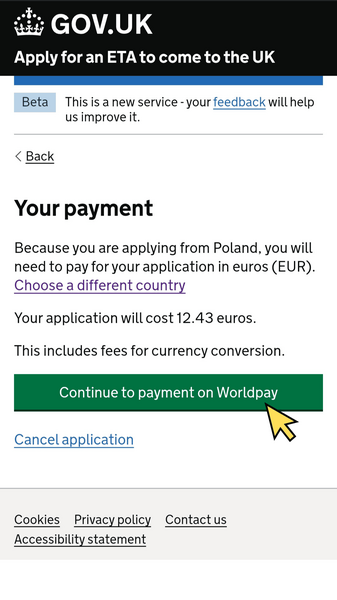
Potwierdzenie
28. Po dokonaniu płatności, otrzymasz potwierdzenie, że twój wniosek został złożony (“Application submitted”) oraz otrzymasz indywidualny numer referencyjny ETA składający się z 16 cyfr.
Potwierdzenie złożenia wniosku zostanie także wysłane na Twój adres e-mail.
Decyzję o przyznaniu ETA UK otrzymasz do 3 dni roboczych.
29. Jeśli Twoja aplikacja zostanie rozpatrzona pomyślnie, otrzymasz potwierdzenie na e-mail.
“Your ETA application has been approved” - Twój wniosek ETA został zatwierdzony.
W mailu otrzymasz także informacje od - do kiedy jest ważna Twoja ETA. Możesz podróżować do Wielkiej Brytanii, tak często jak chcesz, aż do wygaśnięcia jej ważności.
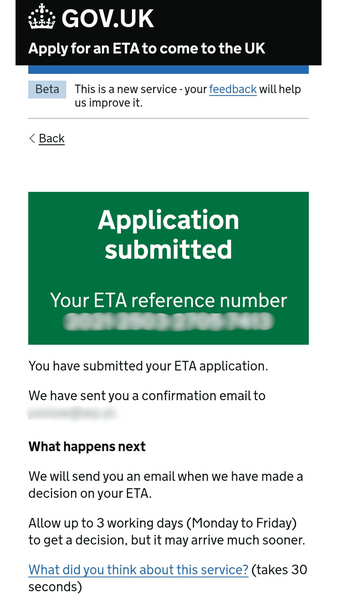
Teraz pozostaje Ci tylko cieszyć się swoim wyjazdem do Wielkiej Brytanii.